Come Inviare una PEC dal Cellulare Guida Completa
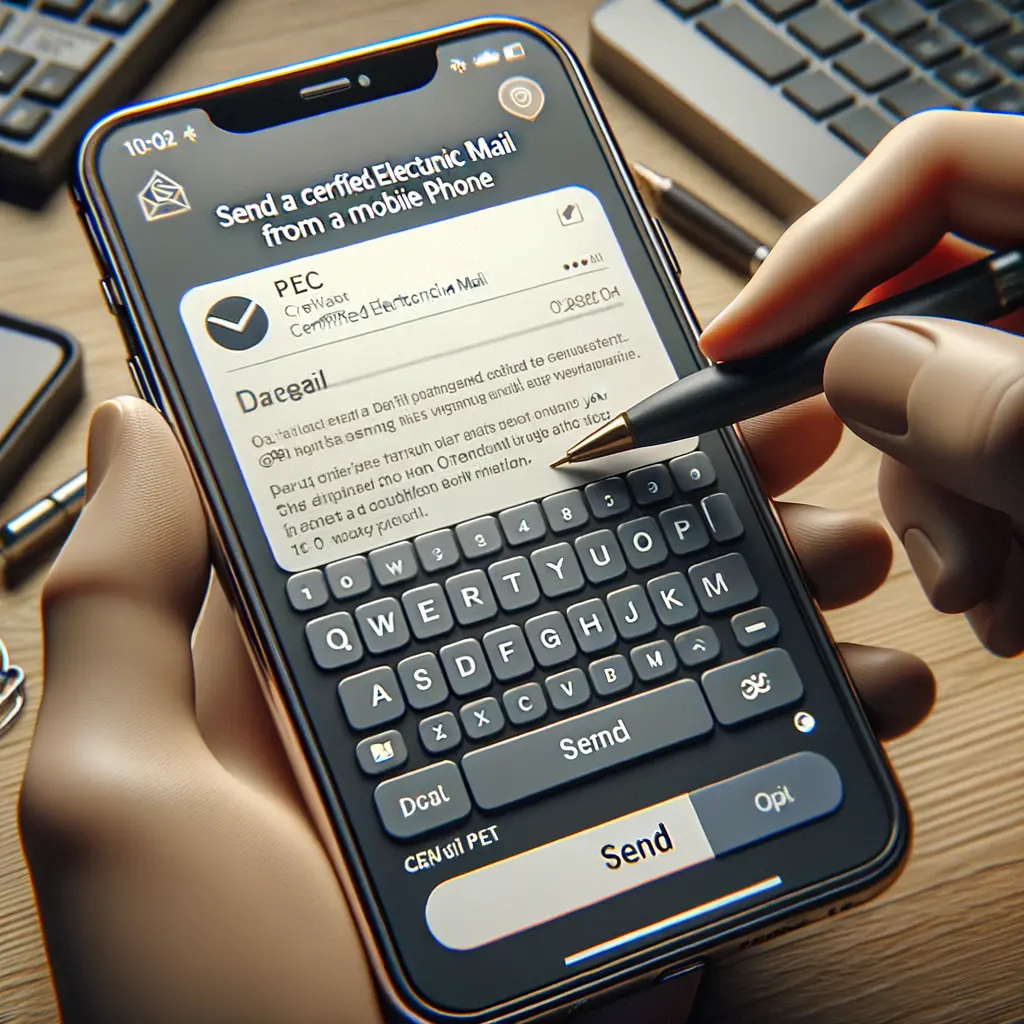

Lo SPID (Sistema Pubblico di Identità Digitale) è un sistema di autenticazione che permette ai cittadini italiani di accedere ai servizi online della pubblica amministrazione e di altri enti privati. La password SPID è un elemento fondamentale per garantire la sicurezza dei tuoi dati personali e delle tue transazioni online. In questo tutorial, ti guiderò passo dopo passo nel processo di cambio della password SPID.
Prima di iniziare, assicurati di avere a disposizione i seguenti prerequisiti:
Per cambiare la password SPID, devi prima accedere al tuo account. Apri il tuo browser web preferito e visita il sito web del tuo fornitore di identità SPID. Solitamente, il sito web avrà un link o un pulsante per l’accesso all’account SPID. Clicca su di esso per avviare il processo di accesso.
Una volta effettuato l’accesso al tuo account SPID, cerca l’opzione “Cambio password” o qualcosa di simile. Questa opzione può essere trovata nel menu principale o nelle impostazioni dell’account. Clicca sull’opzione per avviare il processo di cambio della password.
Nella pagina di cambio password, dovrai inserire la tua password attuale per confermare la tua identità. Questo è un passaggio di sicurezza per evitare che qualcun altro possa cambiare la tua password senza il tuo consenso. Inserisci la tua password attuale nel campo apposito e procedi al passo successivo.
Ora è il momento di generare una nuova password per il tuo account SPID. Assicurati di creare una password sicura che sia difficile da indovinare. Una buona password dovrebbe contenere una combinazione di lettere maiuscole e minuscole, numeri e caratteri speciali. Evita di utilizzare informazioni personali o parole comuni come password.
Una volta generata la nuova password, inseriscila nel campo apposito nella pagina di cambio password. Assicurati di inserire la password correttamente e di ricordarla per futuri accessi. Alcuni fornitori di identità SPID richiedono anche di confermare la nuova password inserendola nuovamente in un secondo campo.
Dopo aver inserito correttamente la nuova password, clicca sul pulsante “Conferma” o “Cambia password” per completare il processo di cambio password. Il tuo account SPID sarà ora protetto con la nuova password.
Per assicurarti che il cambio password sia stato effettuato correttamente, prova ad accedere nuovamente al tuo account SPID utilizzando la nuova password. Se riesci ad accedere senza problemi, significa che il cambio password è stato completato con successo.
Cambiare la password SPID è un’operazione importante per garantire la sicurezza dei tuoi dati personali online. Seguendo i passaggi descritti in questo tutorial, puoi facilmente cambiare la tua password SPID e proteggere il tuo account da accessi non autorizzati. Ricorda di utilizzare una password sicura e di cambiarla regolarmente per mantenere la tua identità digitale al sicuro.
Scrivici se hai notato qualcosa che può essere migliorato
Condividi questo articolo se ti piace.